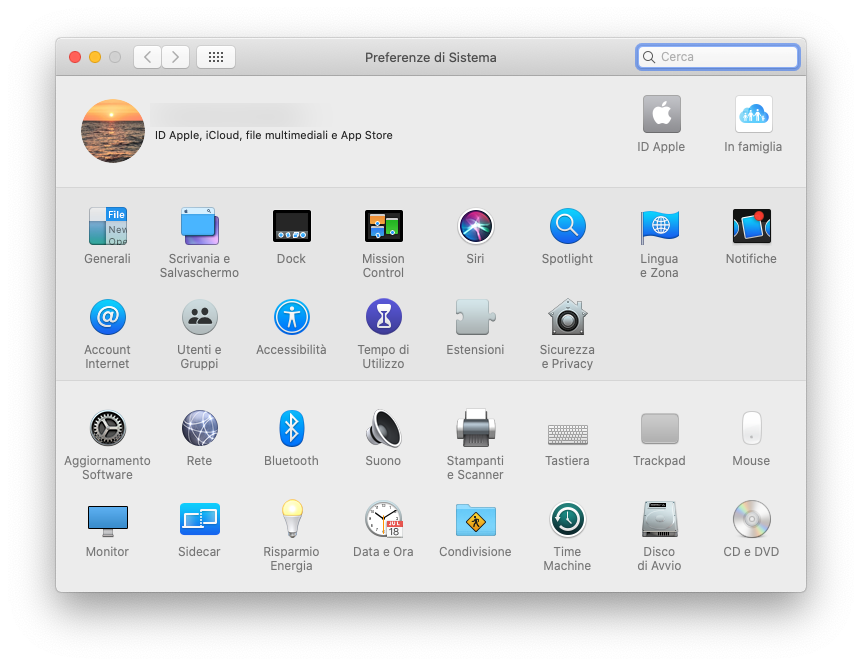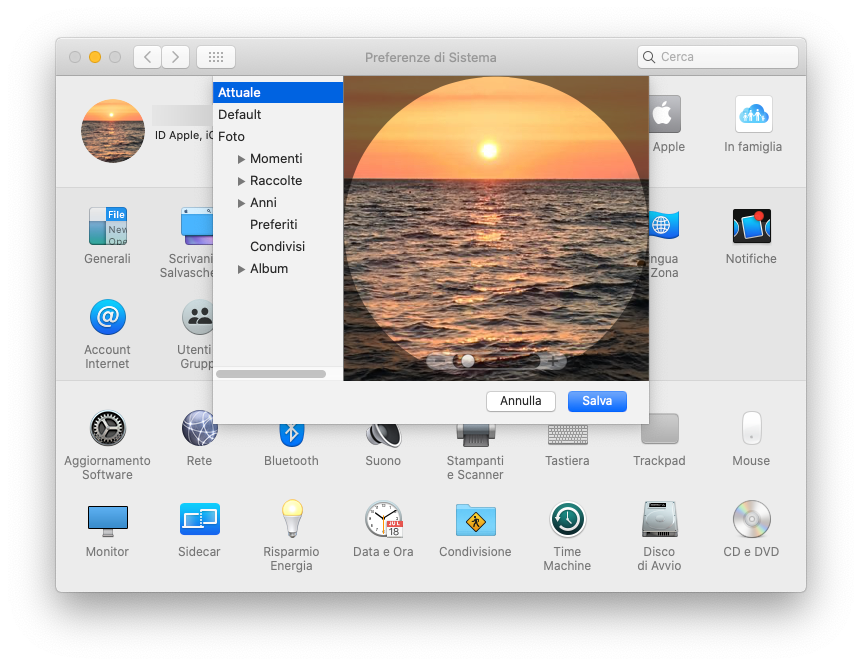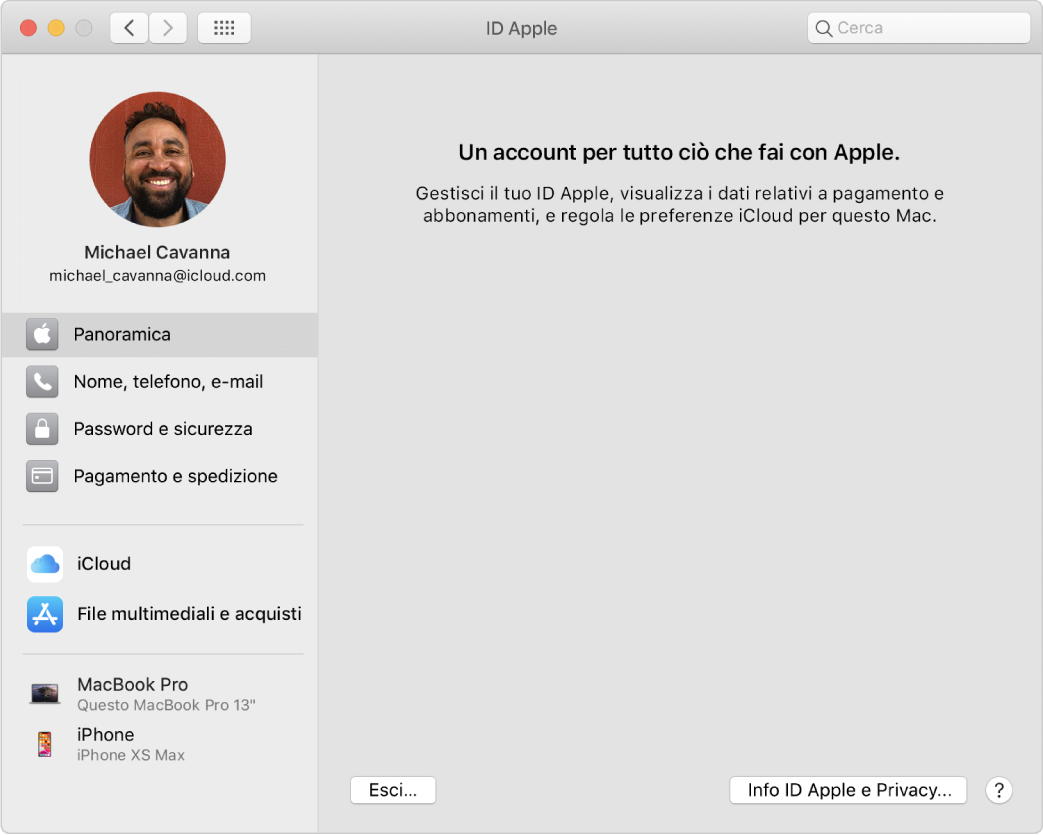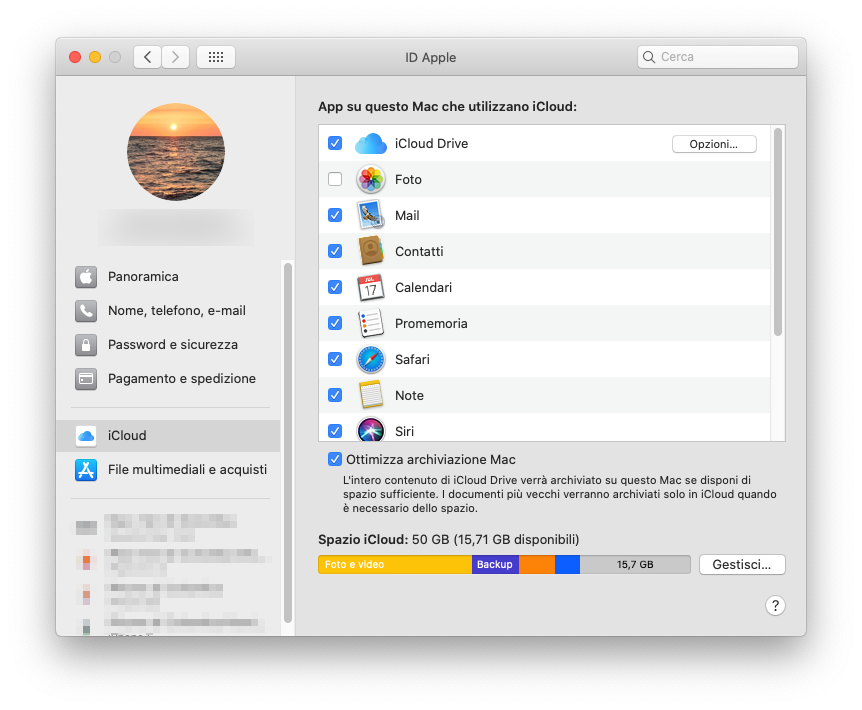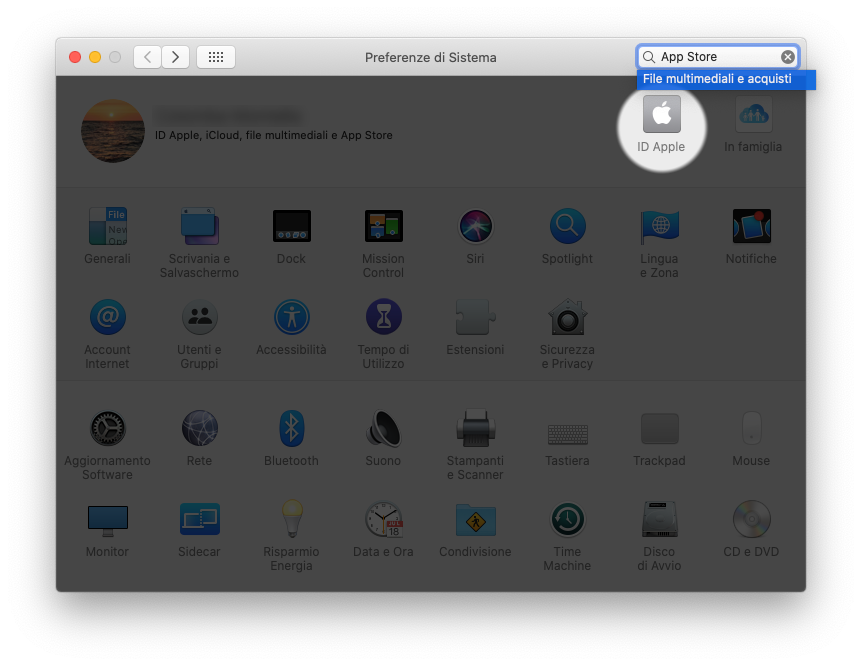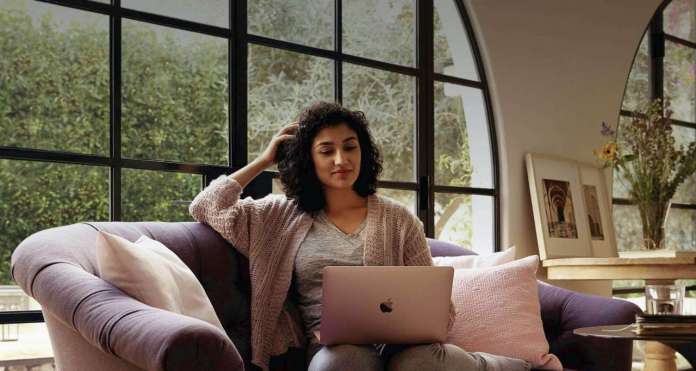
L’ID Apple è un tassello fondamentale per gli utenti dell’ecosistema di Cupertino. Questo account consente infatti a un utente di accedere a tutti i servizi Apple, da iCloud, comprese le relative funzionalità di sincronizzazione tra i dispositivi, agli Store, e quindi gli acquisti di app e contenuti, i download e così via. È l’ID Apple a dare anche la possibilità di personalizzare nei vari aspetti di “sistema” un Mac, un iPhone, un iPad.
In macOS Catalina l’interfaccia e la procedura di accesso e di gestione di un ID Apple su Mac è leggermente cambiata. Apple ha riunito le funzioni relative all’ID Apple in una posizione unica, razionalizzandone la gestione e rendendola più simile a quella di iOS e iPad OS.
A nostro avviso, tranne magari per i primi istanti in cui ci si trova leggermente disorientati dai controlli che cambiano posizione, la gestione dell’ID Apple è ora più lineare.
Quindi, alle opzioni di configurazione dei vari aspetti di un ID Apple si accede sempre dalle Preferenze di Sistema, che è possibile aprire dal Dock (l’icona con gli ingranaggi) o dall’apposito comando del menu Apple ().
Come avviene per l’app Impostazioni di iOS, anche sul Mac l’ID Apple è ora accessibile nella parte superiore delle Preferenze di Sistema.
Un clic sull’immagine dell’account apre una finestra a comparsa che ci offre la possibilità di modificare l’immagine stessa.
Quello che ci interessa, in questo caso, è accedere alle preferenze ID Apple, con un clic sull’apposito (e omonimo) pulsante.
È qui che, in macOS Catalina, è possibile visualizzare e, volendo, modificare tutte le impostazioni relative all’ID Apple (naturalmente, nel caso sia stato eseguito l’accesso).
La colonna sulla sinistra consente di navigare tra i vari pannelli di configurazione: dalle informazioni di base, alle configurazione di password e sicurezza ai dati di pagamento e spedizione dell’account.
In basso, c’è la lista dei dispositivi (Mac, iPhone o altri device) associati allo stesso ID Apple. Al centro, le voci che consentono di accedere alle schede relative a iCloud e agli Store.
Ricordiamo anche che, in Preferenze di Sistema, se non ricordiamo dove si trova una determinata opzione, basta digitare il nome nella casella di ricerca, e macOS “illuminerà” la scheda che la contiene, ed eventualmente un menu contestuale per selezionare la definizione esatta, se ce ne sono diverse corrispondenti alla frase ricercata.
È importante proteggere e mantenere quanto più possibile al sicuro l’ID Apple: potrebbe interessarti leggere l’articolo su come attivare l’autenticazione a due fattori.